Evitar la còpia no autoritzada de documents
Per evitar còpies no autoritzades, podeu incloure informació de l'usuari o text ocult incrustat en un document quan imprimiu o feu còpies.
Afegir informació d'usuari
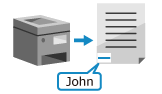
La informació següent (informació de reconeixement) s'imprimeix en el document en imprimir-lo o fer-ne còpies:
Nom d'usuari
Data/hora
Adreça IPv4 de l'equip
Número de sèrie de l'equip
Això fa possible veure qui ha imprès o ha copiat el document, i permet evitar les còpies no autoritzades o filtracions d'informació.
* No es pot utilitzar cap filigrana segura forçada al mateix temps.
Incrustació de text ocult
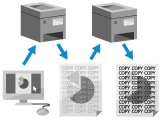
Podeu tenir text ocult (una filigrana) com ara "CONFIDENTIAL" o "TOP SECRET" incrustat en un document quan imprimiu o feu còpies.
Quan es copia un document amb una filigrana incrustada, aquesta és visible a tota la pàgina, alertant l'usuari de no fer-ne una còpia no autoritzada o difondre'n la informació.
Quan es copia un document amb una filigrana incrustada, aquesta és visible a tota la pàgina, alertant l'usuari de no fer-ne una còpia no autoritzada o difondre'n la informació.
* No podeu utilitzar la impressió forçada de la informació de reconeixement al mateix temps.
NOTA
Text ocult incrustat pels usuaris
Els usuaris també poden configurar filigranes ocultes com ara "TOP SECRET" o "CONFIDENTIAL" i incrustar-les quan imprimeixen o copien.
Afegir informació d'usuari (impressió forçada de la informació de reconeixement)
Aquesta secció descriu com es configuren els paràmetres mitjançant Remote UI (IU remota) des d'un ordinador.
Al tauler de control, seleccioneu [ Configuració] a la pantalla [Inici] o a una altra pantalla, i després seleccioneu [Opcions de funcions] per configurar aquestes opcions. [Impressió obligat. de la informació de reconeixement]
Configuració] a la pantalla [Inici] o a una altra pantalla, i després seleccioneu [Opcions de funcions] per configurar aquestes opcions. [Impressió obligat. de la informació de reconeixement]
Es requereixen privilegis d'administrador o DeviceAdmin.
Al tauler de control, seleccioneu [
 Configuració] a la pantalla [Inici] o a una altra pantalla, i després seleccioneu [Opcions de funcions] per configurar aquestes opcions. [Impressió obligat. de la informació de reconeixement]
Configuració] a la pantalla [Inici] o a una altra pantalla, i després seleccioneu [Opcions de funcions] per configurar aquestes opcions. [Impressió obligat. de la informació de reconeixement]Es requereixen privilegis d'administrador o DeviceAdmin.
1
Inicieu sessió en Remote UI (IU remota) com a administrador. Iniciar Remote UI (IU remota)
2
A la pàgina del Portal de Remote UI (IU remota), feu clic a [Settings/Registration]. Pàgina del portal de Remote UI (IU remota)
3
Feu clic a [Common Settings]  [Settings for Forced Print of Recognition Information].
[Settings for Forced Print of Recognition Information].
 [Settings for Forced Print of Recognition Information].
[Settings for Forced Print of Recognition Information].La pantalla [Settings for Forced Print of Recognition Information] es mostra a la pantalla.
4
Seleccioneu la casella [Force Printing of Recognition Information].
5
Especifiqueu les funcions on s'imprimeix la informació de reconeixement i la posició d'impressió.
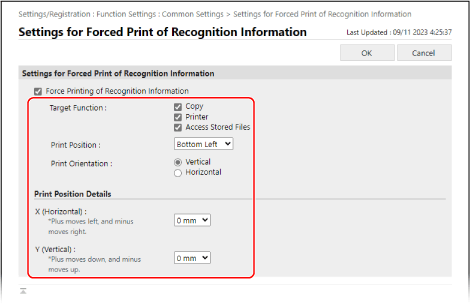
[Target Function]
Marqueu les caselles de selecció de les funcions on s'imprimeix la informació de reconeixement.
[Print Position]
Seleccioneu la posició on imprimireu la informació d'usuari al paper.
[Print Orientation]
Seleccioneu l'orientació en què s'imprimeix la informació d'usuari.
[Print Position Details]
Per ajustar la posició d'impressió, seleccioneu la distància d'ajust a [X (Horizontal)] i [Y (Vertical)].
6
Feu clic a [OK].
Els paràmetres s'hauran aplicat.
7
Tanqueu la sessió de Remote UI (IU remota).
Incrustació de text ocult (filigrana de seguretat forçada)
Aquesta secció descriu com es configuren els paràmetres mitjançant Remote UI (IU remota) des d'un ordinador.
Al tauler de control, seleccioneu [ Configuració] a la pantalla [Inici] o a una altra pantalla, i després seleccioneu [Opcions de funcions] per configurar aquestes opcions. [Filigrana de seguretat obligatòria]
Configuració] a la pantalla [Inici] o a una altra pantalla, i després seleccioneu [Opcions de funcions] per configurar aquestes opcions. [Filigrana de seguretat obligatòria]
Es requereixen privilegis d'administrador o DeviceAdmin.
Al tauler de control, seleccioneu [
 Configuració] a la pantalla [Inici] o a una altra pantalla, i després seleccioneu [Opcions de funcions] per configurar aquestes opcions. [Filigrana de seguretat obligatòria]
Configuració] a la pantalla [Inici] o a una altra pantalla, i després seleccioneu [Opcions de funcions] per configurar aquestes opcions. [Filigrana de seguretat obligatòria]Es requereixen privilegis d'administrador o DeviceAdmin.
1
Inicieu sessió en Remote UI (IU remota) com a administrador. Iniciar Remote UI (IU remota)
2
A la pàgina del Portal de Remote UI (IU remota), feu clic a [Settings/Registration]. Pàgina del portal de Remote UI (IU remota)
3
Feu clic a [Common Settings].
4
A [Forced Secure Watermark], feu clic a la funció a la qual voleu aplicar la filigrana segura.
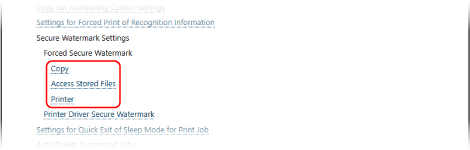
Es mostra la pantalla d'opcions de la filigrana segura per a la funció seleccionada.
5
A [Forced Secure Watermark], seleccioneu [Forced Secure Watermark].
6
Configureu les opcions de filigrana.
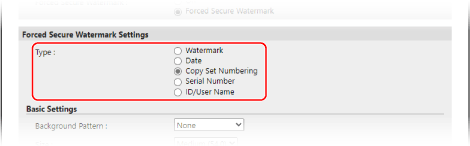
En incrustar una marca d'aigua com ara "TOP SECRET" o "CONFIDENTIAL"

1
A [Type], seleccioneu [Watermark].
2
A [Watermark Settings], definiu el contingut de la filigrana.
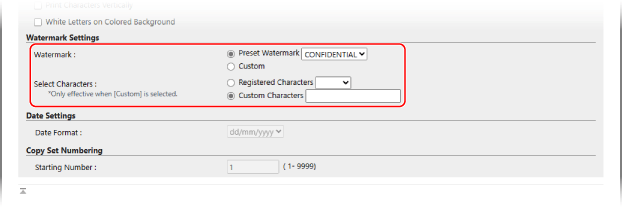
Per incrustar una cadena de caràcters preestablerta, seleccioneu [Preset Watermark] a [Watermark] i seleccioneu la cadena de caràcters que voleu incrustar.
Per incrustar una cadena de caràcters personalitzada, seleccioneu [Custom] a [Watermark]. Seleccioneu [Custom Characters] a [Select Characters] i introduïu la cadena de caràcters que voleu incrustar.
* Si una cadena de caràcters personalitzada està desada a l'equip, podeu seleccionar-la a [Registered Characters]. [Desar caràcters per Numerar pàg./Filigrana]
Quan s'incrusta la data d'impressió o còpia

1
A [Type], seleccioneu [Date].
2
A [Date Settings], seleccioneu el format de la data.
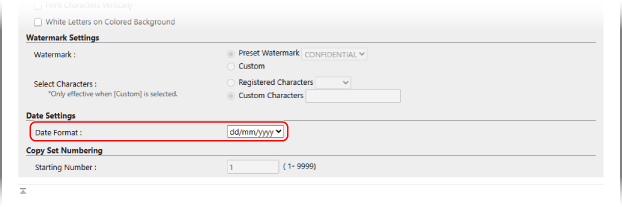
Quan s'incrusten números de conjunt de còpies

Podeu incrustar números de conjunt de còpies (per indicar l'ordre dels conjunts de còpies) quan es dugui a terme la impressió o la còpia. Es poden utilitzar com a números de control per a cada conjunt de còpies.
1
A [Type], seleccioneu [Copy Set Numbering].
2
A [Copy Set Numbering], introduïu el número inicial.
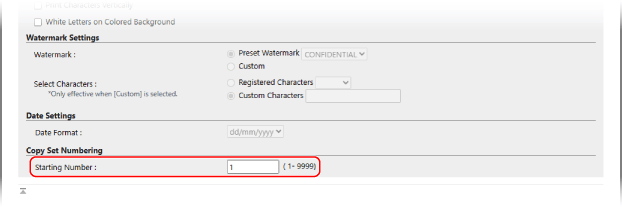
Quan s'incrusta el número de sèrie de l'equip
A [Type], seleccioneu [Serial Number].
Quan s'incrusta el nom (o l'ID de departament) de l'usuari d'inici de sessió
A [Type], seleccioneu [ID/User Name].
* Si l'autenticació d'usuari i la gestió d'ID de departament no duen a terme, la filigrana "CONFIDENTIAL" s'incrusta al document.
7
A [Basic Settings], configureu l'estil de la filigrana.
8
Feu clic a [OK].
Els paràmetres s'hauran aplicat.
9
Tanqueu la sessió de Remote UI (IU remota).
NOTA
Ajusteu el contrast de la filigrana i el fons si la filigrana incrustada és visible en el document o si el text de l'original és difícil de veure. Ajust del contrast de la filigrana i el fons